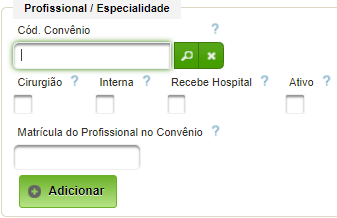Para vincular uma ou mais equipes a um profissional, faça os seguintes passos:
No menu de pesquisa do sistema SIH-EB digite "Equipe de profissionais":

Clique na Lupa de Pesquisa e encontre o profissional desejado:
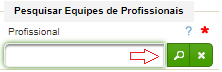
Após a escolha do profissional, clique no botão PESQUISAR. Basta selecionar uma equipe e apertar o botão “ADICIONAR”.
Observação: A remoção de equipe poderá ser realizada a qualquer momento. 

Unidade Funcional é uma divisão, seção ou equivalente definido na estrutura organizacional. No âmbito do EB deve ser adotado o definido em QC (Quadro de Cargos), que deve refletir a estrutura definida no regulamento da OMS.
O AGHUse permite até três níveis de hierarquia, o que pode limitar a implantação plena do organograma previsto. AGHUse – Manual Internação Pág 25
Recomendações:
• Não remover unidades existentes;
• Unidade de Internação deverá sempre iniciar pela palavra “Internação”;
• Havendo necessidade de alterar o nome de alguma unidade de internação, basta editar e alterar o nome;
• Antes de incluir nova unidade, verificar a real necessidade e utilizar os registros existentes com descrição “Livre”. 

Digite na pesquise de menus a palavra "internar", após acesse a opção pesquisada, conforme imagem abaixo:

A pesquisa de leitos disponíveis pode ser realizada por acomodação, andar, ala, quarto, clínica e leito.
Após informar os filtros desejados, clique em PESQUISAR.
Após localização do leito para internação, clique na ação “INTERNAR” da lista:
![]()
O sistema abrirá a tela de "Pesquisar Paciente", proceda conforme passo anterior. Ao clicar em Internar novamente na tela de disponibilidade, o sistema abrirá a tela de Internação propriamente dita. Outras ações também estão disponíveis em relação ao leito como Detalhar, Bloquear ou Reservar.
Nos casos em que não houver leito disponível, o paciente poderá ser internado direto na unidade. Antes da escolha do leito, é importante verificar nas Solicitações pendentes de leitos, se existem pendências prioritárias para atender.

Para listar os pacientes admitidos em uma determinada faixa de tempo, primeiramente acesse o caminho: Internação → Pesquisas → Pesquisar Pacientes Admitidos
Preencha os filtros desejados (opcional) e as datas de início e término (datas obrigatórias). A seguir clique no botão “PESQUISAR”. O sistema apresentará os pacientes admitidos no período.
Na coluna “Ações” é possível acessar a internação de cada paciente, conforme imagem abaixo:
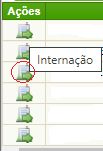


Primeiro clique em menu, acesse: Internação → Cadastros → Profissionais → Convênios Para Profissionais
Preencha os campos necessários para realizar a pesquisa e localizar o profissional e clique no botão "PESQUISAR"
Clique no botão "EDITAR" para vincular um convênio ao profissional.
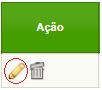
Preencha os campos do convênio, conforme imagem abaixo e clique em ADICIONAR para incluir um novo: